Tha sinn beò ann an aois teicneòlais, far a bheil àite mòr aig a ’choimpiutair airson gnìomhan làitheil no eadhon dibhearsain a choileanadh, agus tha iad uile air a bhith ceangailte gu dlùth ris an t-saoghal dhidseatach, ach, feumaidh coimpiutairean no coimpiutairean cuid de shuidheachaidhean làimhe fhathast nuair a thèid am fuadach factaran coileanaidh slaodach.
Tron artaigil seo, a leughadair ghaoil, bidh sinn a ’seòladh còmhla gus na 10 ceumannan luath is sìmplidh as cudromaiche ionnsachadh a leasaicheas coileanadh a’ choimpiutair Windows agad.
10 Molaidhean goirid gus Windows a luathachadh
Ma tha thu airson coileanadh a ’choimpiutair Windows 10 agad a leasachadh, chan eil agad ach na ceumannan seo a leantainn:
1. Thoir sùil air prògraman tòiseachaidh Windows
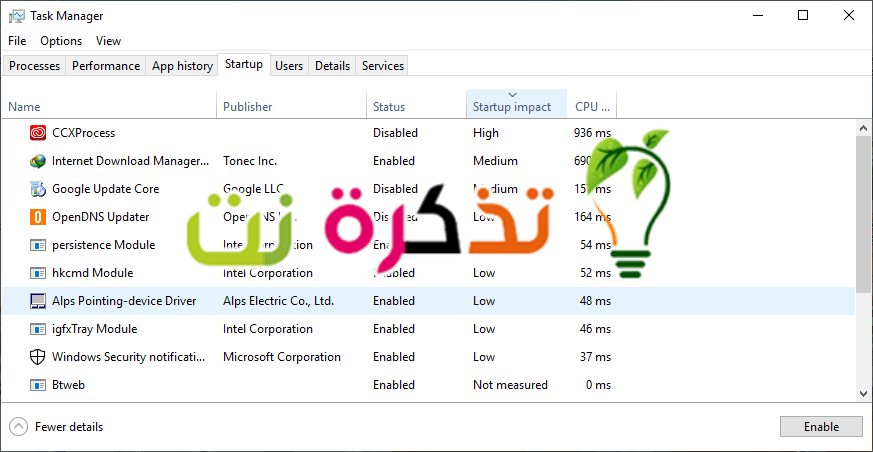
Nuair a tha an coimpiutair slaodach air tòiseachadh, is e an duilgheadas cumanta gu bheil cus phrògraman tòiseachaidh ann. Gus seo a chàradh ann an Windows 10, brùth air putan Windows, an uairsin dèan seòrsa agus tagh (Manaidsear GnìomhaTha e na mhanaidsear gnìomh.
Nuair a dh ’fhosglas am manaidsear gnìomh (Manaidsear Gnìomha), cliog air an taba.tòiseachaidhA tha a ’ciallachadh tòiseachadh. An seo, chì thu na prògraman air fad a tha gu bhith a ’ruith nuair a thòisicheas Windows. Thoir sùil air a ’cholbh air an fhìor làimh dheis leis an tiotal Buaidh tòiseachaidh. Dèan sgrùdadh air rud sam bith aig a bheil buaidh àrd ”àrd"no cuibheasach"tro mheadhan naMìnich na tha thu a ’smaoineachadh a tha cudromach dhut agus cleachd e nuair a thòisicheas tu air do choimpiutair.
Mar eisimpleir ? Am feum thu tòiseachadh gu mòr Steam Nuair a logas tu a-steach don PC agad, ma tha a h-uile càil a nì thu air a ’PC sin a’ cluich, is dòcha gum bi am freagairt tha.
Mas e coimpiutair a th ’ann airson iomadh adhbhar, bidh am freagairt gu cinnteach.”Chan eil. Agus cha bhith thu airson dad cudromach don ghnìomh a chuir dheth, eadhon ged a bheir e buaidh seann "àrd, ach bu chòir dhut sùil nas mionaidiche a thoirt air a h-uile dad.
Cho luath ‘s a nì thu co-dhùnadh dè a chuireas tu dheth, tagh iad aon ri aon leis an luchag agad agus cliog“DisableGus a dhì-chomasachadh san oisean gu h-ìosal air an làimh dheis.
2. Atharraich roghainnean ath-thòiseachadh a ’choimpiutair agad
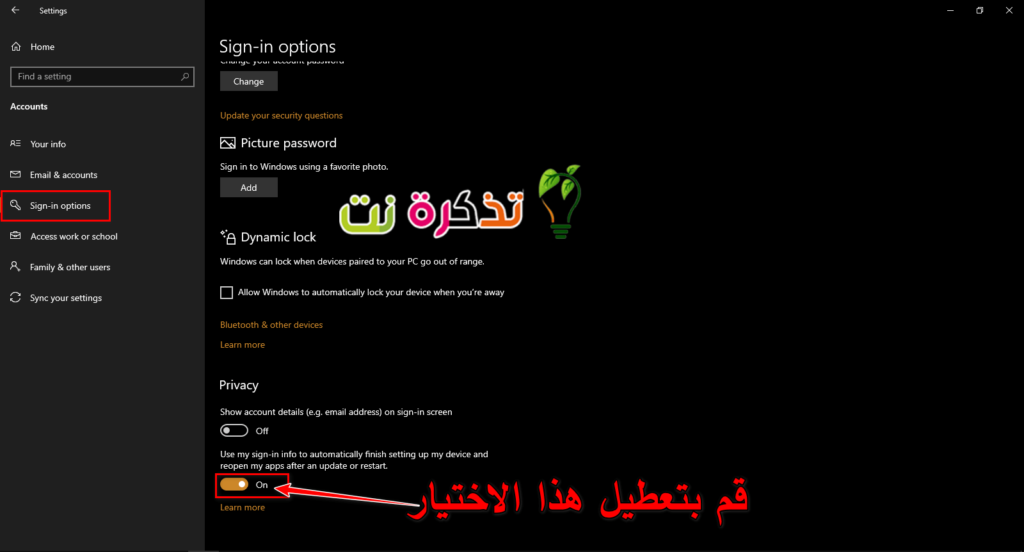
Nuair a bhios an coimpiutair agad ag ath-thòiseachadh gu fèin-ghluasadach air sgàth ùrachadh siostam no bathar-bog, gu bunaiteach, bidh Windows 10 a ’feuchainn ri rud sam bith a bha fosgailte air an deasg ath-fhosgladh ron dùnadh. Tha e na fheart math, ach faodaidh e cuideachd buaidh a thoirt air coileanadh, ach tha e furasta a chuir dheth.
Fosgail app Suidhichidhean (Cliog "Start أو TòisichAn uairsin tagh Uidheam rèiteachaidh) aig bonn clì a ’chlàr Start. taobh a-staigh app roghainnean أو Suidhichidhean, tagh Cunntasan أو na cunntasan > an uairsin Roghainnean Clàraich a-steach أو Roghainnean logadh a-steach. an uairsin bhon taobh a-staigh Prìobhaideachd أو Prìobhaideachd , Tionndaidh dheth sleamhnag le bileag أو Sleamhnachadh Air ainmeachadh "Cleachd m ’fhiosrachadh soidhnidh a-steach gus crìoch a chuir gu fèin-ghluasadach a’ suidheachadh an inneal agam agus ath-fhosgladh na h-aplacaidean agam às deidh ùrachadh no ath-thòiseachadhA tha a ’ciallachadh a bhith a’ cleachdadh m ’fhiosrachadh logaidh a-steach gus crìoch a chuir air a bhith a’ stèidheachadh an inneal agam gu fèin-ghluasadach agus ag ath-fhosgladh na h-aplacaidean agam às deidh ùrachadh no ath-thòiseachadh.
3.How gus Bloatware agus aplacaidean iomarcach a thoirt air falbh
Sin far nach eil tagraidhean tòiseachaidh ach leth na duilgheadas. Tha cuid de phrògraman ann agus beagan ghoireasan a tha a ’ruith sa chùlaibh eadhon nuair nach eil an tagradh a’ ruith. Agus gu dearbh chan eil thu airson an tionndadh le làimh seach nach eil thu mothachail air na tha na prògraman sin a ’dèanamh. Is e dòigh nas fheàrr air aplacaidean a luchdachadh sìos nach bi thu a-riamh no ainneamh a ’cleachdadh, a’ toirt a-steach aplacaidean agus bathar-bog sgaoileadh chaidh sin a chuir a-steach roimhe air do choimpiutair.
Cliog deas air aplacaidean sam bith stòr ويندوز 10 Gun fheum anns a ’chlàr-taice tòiseachaidh agus tagh“dì-stàlaich أو dì-stàladh. Bidh seo cuideachd ag obair airson aplacaidean deasg cunbhalach, ach tha sinn fhathast a ’moladh an seann dhòigh Pannal Smachd a chleachdadh gus na h-aplacaidean sin a thoirt air falbh.
4. Thoir sùil air àite stòraidh
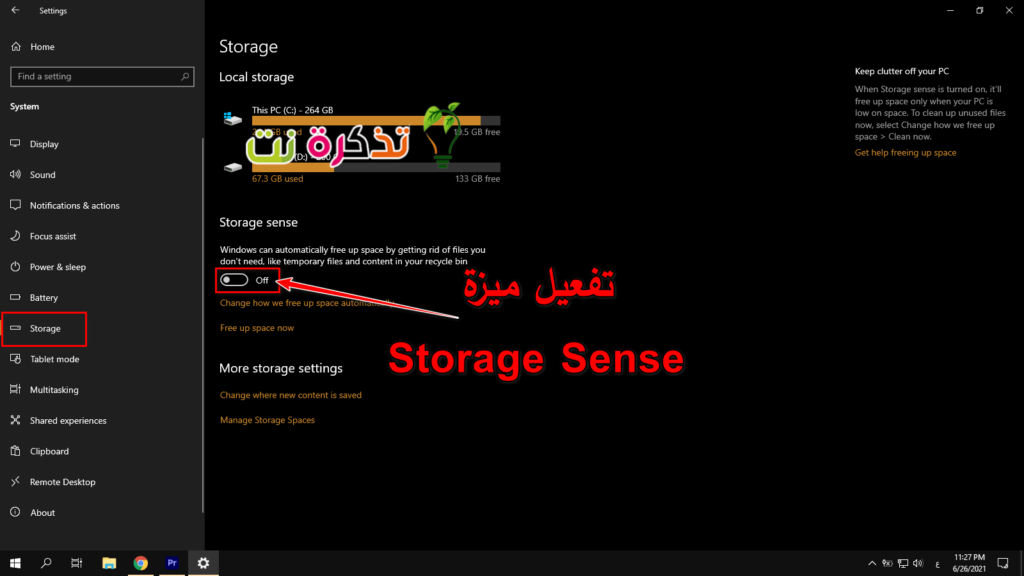
Tha Windows 10 a ’toirt seachad barrachd fiosrachaidh stèidhichte airson a bhith a’ coimhead agus a ’riaghladh stòradh a’ choimpiutair agad. Seo mar a lorgas tu e, fosgail app roghainnean أو Suidhichidhean a-rithist agus tagh System أو an siostam> storage أو Stòradh. Tha an roinn seo a ’sealltainn geàrr-chunntas de phrìomh chleachdadh stòraidh an t-siostaim agad, a’ toirt a-steach na tha aplacaidean àite a ’cleachdadh, a bharrachd air faidhlichean mòra, pasganan, faidhlichean sealach agus mar sin air adhart. Mar as trice, bu chòir bàr gorm a bhith aig cleachdadh stòraidh a ’sealltainn cho faisg agus a tha e air làn. Nuair a thionndaidheas am bàr dearg, tha duilgheadas agad agus feumaidh tu tòiseachadh air faidhlichean a thilgeil gu draibhearan eile (no cuir às dhaibh).
Faodaidh cleachdadh na feart seo do chuideachadh le bhith a ’faighinn a-mach dè a tha thu airson a dhubhadh às (no gun fhosgladh), ach tha rud no dhà nach bu chòir dhut a dhol faisg air. An toiseach, eadhon ged a chì thu mòran dhiubh anns an “roinn”Apaichean & feartanNa dì-stàlaich gin de na prògraman Microsoft Lèirsinne C ++ ath-dhealbhaichte. Is dòcha gu bheil e a ’coimhead gun fheum, ach tha diofar phrògraman stèidhichte air dreachan eadar-dhealaichte.
Cuideachd, ma chì thu dad anns an “eile', feumar pasganan sam bith le ainm fhàgail AMD أو Nvidia أو Intel aonar. Cha bu chòir dhut cuideachd bruidhinn ri roinn Earrann Siostam & Glèidhte.
riaghailt choitcheann : San fharsaingeachd, mura h-eil fios agad dè a tha rudeigin a ’dèanamh, na dì-stàlaich no cuir às e gus am bi fios agad dè a dhleastanas agus cho feumail.
Anns an earrainn seo, faodaidh tu cuideachd feart ris an canar a ghnìomhachadh Seachad stòraidh , a bhios gu fèin-ghluasadach a ’cuir às faidhlichean sealach agus faidhlichean eile nach eilear ag iarraidh nuair nach eil feum orra tuilleadh.
5. Atharraich am plana agus an ìre cumhachd
Gu gnàthach, bidh Windows 10 a ’cleachdadh plana cumhachd cothromachadh "cothromach“Faodaidh e faighinn air adhart uaireannan. Bidh plana cothromaichte a ’cumail astar CPU (CPU) tha e ìosal agad nuair nach eilear ga chleachdadh, agus bidh e a ’cur prìomh phàirtean a-steach do na modhan sàbhalaidh cumhachd aca aig amannan nuair a tha iarrtas ìosal ann.
Faodaidh tu rudan atharrachadh agus àrdachadh le bhith a ’fosgladh a’ Phannal Smachd (cliog “Start أو Tòisich"Agus seòrsa"Control Panel أو Bòrd smachd“), Agus tagh“Roghainnean Cumhachd أو Roghainnean cumhachd. Air an ath phannal, cliog air “Seall Planaichean a bharrachd أو Seall planaichean a bharrachdAn uairsin tagh roghainnÀrd Coileanaidh أو àrd-choileanadh".
6.Disable OneDrive
Mura cleachd thu OneDrive Tha seo na dhòigh furasta air cleachdadh stòrasan siostam neo-riatanach a lughdachadh. Is e an rud as fhasa as urrainn dhut a dhèanamh tionndadh dheth OneDrive Fon taba tòiseachaidh أو Tòisich Ann Manaidsear Gnìomha أو Stiùireadh gnìomh - Ma tha e ann. Faodaidh tu cuideachd fosgladh Tòisich clàr-taice أو Tòisich , agus taobh a-staigh na h-earrainn "O', cliog deas OneDrive agus tagh "dì-stàlaich أو dì-stàladh. Bheir seo air falbh OneDrive bhon choimpiutair agad, ach bidh na faidhlichean agad uile air an làrach fhathast OneDrive.com.
Tha e glic na faidhlichean OneDrive agad a chopaigeadh gu sgaradh stòraidh eile den choimpiutair agad mus dèan thu sin.
7. Cuir dheth ùrachaidhean cùl-fhiosrachaidh
Tha rudeigin as urrainn dhut a dhèanamh gus stad Ùrachadh Windows Is e Ùrachaidhean Windows agus feartan luchdachadh sìos cùl-raon eile ann an Windows. Ma thèid fhàgail gun sgrùdadh, dh ’fhaodadh na pròiseasan sin leantainn gu astar eadar-lìn slaodach A bharrachd air coileanadh an inneal. Suidhich Wi-Fi an dachaigh no ceangal Ethernet Uèir mar a chaidh a thomhas bho:
roghainnean > Lìonra & Eadar-lìn > Wi-Fi أو roghainnean > Lìonra & Eadar-lìn> Ethernet.
Cha luchdaich seo sìos prìomh ùrachaidhean Windows 10 fhad ‘s a tha iad ceangailte ri lìonra Wi-Fi - co-dhiù airson ùine ghoirid. Mu dheireadh bheir an ùrachadh buaidh, ach cuidichidh an suidheachadh seo a ’mhòr-chuid den ùine. Bidh e cuideachd a ’cur casg air cuid de aplacaidean bho bhith a’ ruith deuchainn ping air frithealaichean, a dh ’fhaodadh cuideachadh le coileanadh phròiseasan cùil a lughdachadh.
8. Luathaich clàran-bìdh agus beòthachaidhean
Coltach ri dreachan eile den t-siostam obrachaidh, tha Windows 10 a ’cleachdadh buaidhean lèirsinneach a dh’ fhaodadh coileanadh a lughdachadh. Tha na h-eileamaidean sin mar beòthalachd, follaiseachd uinneig, buaidhean sgàil, msaa.
Coimhead airson coileanadhCoileanaidhanns a ’bhàr-tasg, an uairsin taghAtharraich coltas agus coileanadh WindowsBidh e ag atharrachadh coltas agus coileanadh Windows.
Gu gnàthach, bidh Windows 10 a ’feuchainn ris na roghainnean as fheàrr a thaghadh airson do PC, ach faodaidh tu cuideachd an“Atharraich airson an coileanadh as fheàrrGus an coileanadh as fheàrr atharrachadh agus fhaighinn, tap airCuir a-steachairson tagradh. Is e roghainn eile eile brobhsadh le làimh tron liosta agus dì-thaghadh na rudan nach eil thu airson a chleachdadh.
Is dòcha nach dèan an t-atharrachadh seo mòran air innealan meadhan-raon agus innealan crìochnachaidh nas àirde, ach faodaidh innealan buidseit le RAM cuibhrichte agus CPUan nas laige brath a ghabhail air.
9. A ’faighinn air ais bho bhith a’ fàs nas slaodaiche
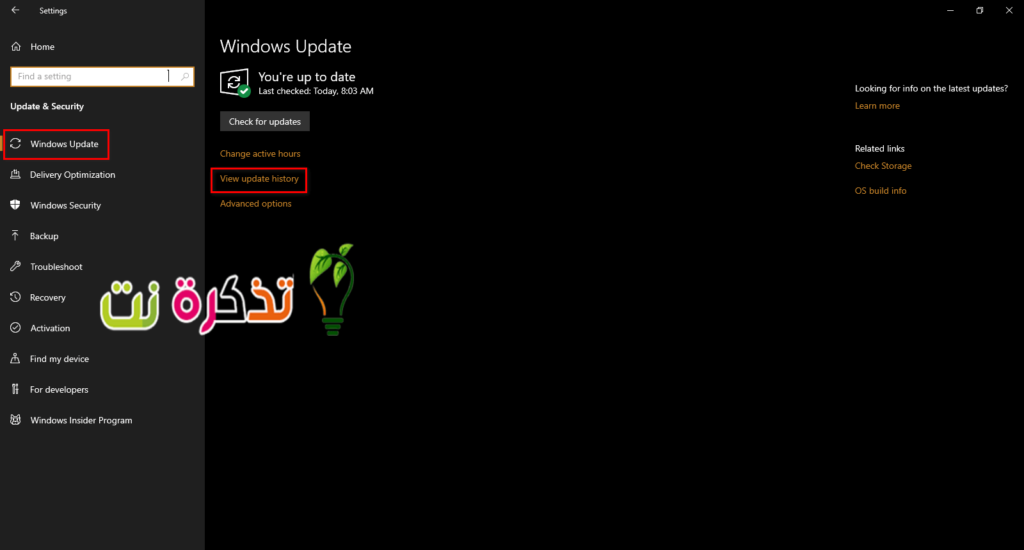
Ma tha an coimpiutair agad gu h-obann a ’slaodadh sìos, tha dà adhbhar ann ris am bu chòir dhut coimhead sa bhad. An toiseach, fosgailte roghainnean أو Suidhichidhean> an uairsin Ùrachadh & Tèarainteachd أو Ùrachadh agus tèarainteachd> An uairsin cliog air Faic Eachdraidh Ùrachadh Gus sùil a thoirt air eachdraidh an ùrachaidh. An deach ùrachaidhean sam bith a chuir a-steach aig an àm a thòisich an coimpiutair agad a ’fàs nas slaodaiche? Ma tha, rannsaich air-loidhne a rèir àireamh KB an ùrachaidh (tha bracaidean aig deireadh gach tiotal ùrachaidh), agus faic a bheil duine sam bith eile a ’gearan mu dheidhinn air làraichean naidheachdan coimpiutair, fòraman no puist Reddit.
Ma tha duilgheadas air a bhith aig àireamh mhòr de dhaoine bhon ùrachadh sin, is dòcha gum feum thu a dhì-stàladh no feitheamh ri Microsoft fuasgladh a chuir a-mach - faodaidh seo greis a thoirt.
Is dòcha gum bi ùidh agad ann an: Mar a dhì-stàlaicheas tu ùrachadh Windows 10
An ath rud, ruith scan malware àbhaisteach, agus an uairsin ruith scan far-loidhne le Windows Defender Gus dèanamh cinnteach gu bheil a h-uile dad gu math.
Molaidhean diosc 10.Hard
Chan eil am bàrr mu dheireadh seo a ’toirt buaidh air coimpiutairean le draibhearan cruaidh (co-dhiù, mura h-eil draibhear cruaidh den t-seòrsa agad SSD Gu ruige seo, tha sinn gu mòr a ’moladh fear fhaighinn), ach is e deagh chomhairle a th’ ann dhaibhsan le draibhearan cruaidh.
Faodaidh motaran Slewing beagan cumail suas a bharrachd a dhèanamh bho àm gu àm. Is e seann chleasan math a tha seo a bu chòir a bhith mothachail do luchd-cleachdaidh PC.
An toiseach, cleachd an goireas Defragment agus Optimize Drives. Lorg e sa bhàr-tasg agus nochdaidh e. Tagh na draibhearan ris a bheil thu airson dèiligeadh, agus an uairsin tagh am putan “am feum as fheàrrGus leasachadh. Faodaidh tu cuideachd optimization fèin-ghluasadach a thionndadh. Bidh Windows a ’dì-cheadachadh agus a’ dèanamh deagh fheum de na draibhearan agad gu fèin-ghluasadach, ach is e deagh bheachd a th ’ann a sgrùdadh agus a ruith le làimh ma tha an coimpiutair agad slaodach.
An uairsin goireas glanaidh an diosc na inneal glanaidh diosc - a-rithist, coimhead airson “SgaoileadhGus an diosc a ghlanadh bhon bhàr-tasg no bhon bhogsa sgrùdaidh sa chlàr-taice Tòisich. Tagh an draibhear a tha thu airson a ghlanadh agus a ruith.
Tha feart ann cuideachd ReadyBoost , a tha a ’cleachdadh draibhear diosc USB mar chuimhne sealach. Ach, chan eil sinn cinnteach gun dèan seo mòran gus coileanadh a leasachadh.
Chan eil na molaidhean seo ach pàirt bheag de na as urrainn dhut a dhèanamh. Tha deagh bheachdan eile ann a ’toirt a-steach coimhead agus leughadh An duilleag seo Cuir dheth clàr-amais sgrùdaidh agus ùraich draibhearan co-phàirteach.
Beachdaich air ùrachadh choimpiutairean
Mura h-eil na ceumannan sin a ’nochdadh àrdachadh gu leòr ann an coileanadh, is dòcha gum bi an t-àm ann beachdachadh air na coimpiutairean agad ùrachadh. A ’daingneachadh cuideachd gu bheil atharrachadh gu draibhear SSD no M.2 a’ leantainn gu leasachadh follaiseach, fhad ’s a stàlaicheas tu barrachd RAM (RAM) Ma tha 8GB RAM no nas lugha aig a ’choimpiutair agad tha e na dheagh bheachd cuideachd.
Tha sinn an dòchas gu bheil an artaigil seo feumail dhut ann a bhith eòlach air na 10 ceumannan sgiobalta as fheàrr gus coileanadh do Windows 10 PC a leasachadh.
Co-roinn leinn do bheachd air dòighean sam bith a chuidich thu le bhith a ’leasachadh astar agus coileanadh an inneal,
Ma tha dòigh agad a bharrachd air na modhan ainmichte, thoir comhairle dhuinn mu dheidhinn gus an urrainn dhuinn a thoirt a-steach còmhla ris na modhan a bh ’ann roimhe.









